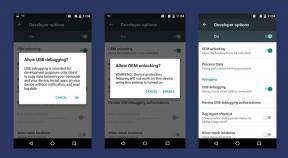Riješite probleme s međuspremnikom na Fire Stick TV-u
Uređaji Za Strujanje / / August 05, 2021
Imate li česte probleme sa međuspremnikom video streaminga na vašem Amazon Fire Stick TELEVIZOR? Ako da, onda ne brinite jer ovdje niste sami. Fire Stick TV jedan je od najboljih streaming uređaja do sada bez obzira strimujete li Netflix, HBO, Hulu, Amazon Prime, Pluto TV, Plex ili bilo što drugo. U međuvremenu, cijena ovog uređaja za streaming dovoljno je dobra i svatko ga može lako postaviti. Međutim, čini se da se stvarni problem međuspremnika pojavljuje kad ga korisnici počnu koristiti. Dakle, ovdje smo podijelili neke od mogućih zaobilaznih rješenja koje biste trebali pokušati popraviti.
Nepotrebno je reći da se većina problema s međuspremnikom može pojaviti zbog sporije brzine interneta ili nestabilne povezanosti. No, postoji i nešto više od ovih, poput kvarova s podacima o aplikaciji, neprimjerenih konfiguracija, pozadinske pokrenute aplikacije, nema dovoljno memorije za Fire Stick, izdanje regije poslužitelja za ISP, itd. Kao što uvijek napominjemo, ne možete u potpunosti spriječiti ili zaustaviti međuspremnik internetskog streaminga sa svog kraja. Ali definitivno možete pokušati smanjiti razinu međuspremnika ili ga brzo zaobići kad god se pojavi.
Sadržaj
-
1 Riješite probleme s međuspremnikom na Fire Stick TV-u
- 1.1 1. Ponovo pokrenite Fire Stick TV
- 1.2 2. Poboljšajte Wi-Fi signal
- 1.3 3. Provjerite brzinu interneta
- 1.4 4. Upotrijebite Ethernet kabel
- 1.5 5. Isključite Prikupljanje podataka o upotrebi aplikacije
- 1.6 6. Prilagodite postavke
- 1.7 7. Deinstalirajte neiskorištene aplikacije
- 1.8 8. Oslobodite TV memoriju Fire Stick
- 1.9 9. Koristite VPN uslugu
- 1.10 10. Povećajte interval prijenosa beacon-a
- 1.11 11. Smanjite prijenosnu snagu usmjerivača
Riješite probleme s međuspremnikom na Fire Stick TV-u
Ovdje ćemo u ovom slučaju pretpostaviti da imate neprekidne ili vrlo česte probleme međuspremnika sa svojim streamingom videa na Amazon Fire Stick TV-u. Ako je to slučaj, pokušajte slijediti sve spomenute korake za rješavanje problema dolje jedan po jedan sve dok se vaš problem prilično ne smanji.

1. Ponovo pokrenite Fire Stick TV
- S početnog zaslona Fire Stick TV-a prijeđite na izbornik Postavke.
- Pomaknite se na desnu stranu zaslona i kliknite My Fire TV.
- Odaberite Restart.
2. Poboljšajte Wi-Fi signal
- S početnog zaslona Fire Stick TV-a prijeđite na izbornik Postavke.
- Odaberite Network> Odaberite povezanu Wi-Fi mrežu s popisa.
- Nakon što odaberete, snaga Wi-Fi signala prikazat će se na desnoj strani zaslona.
- Ako je jakost signala vrlo dobra, možete prijeći na sljedeću metodu. Ako nije, pokušajte ponovno pokrenuti Wi-Fi usmjerivač i ponovno provjerite snagu signala. Ipak, imati isto? Pokušajte kontaktirati svog davatelja internetskih usluga (dobavljača internetskih usluga) i izvršite nadogradnju na viši paket.
3. Provjerite brzinu interneta
- Otvorite Fire Stick TV> Odaberite Apps s početnog zaslona.
- Odaberite Kategorija> Uslužni program.
- Odaberite aplikaciju Silk Browser> Kliknite gumb Get.
- Preuzmite i instalirajte aplikaciju preglednika na svoj Fire Stick TV.
- Sada otvorite aplikaciju Silk Browser i pretražite fast.com ili speedtest.net pomoću zaslonske tipkovnice. (Više ćemo voljeti fast.com)

- Izvršite test i dobit ćete ograničenje prosječne brzine internetskog paketa. Da biste ga provjerili, možete pokrenuti test više puta. Kliknite "Prikaži više informacija" na fast.com za dublje informacije o brzini.
Ako vaša brzina interneta nije toliko zadovoljavajuća ili je sporija od stvarnog ograničenja brzine prema aktivnom paketu, kontaktirajte svog davatelja internetskih usluga i pokušajte ga popraviti.
4. Upotrijebite Ethernet kabel
Ako u slučaju da upotrebljavate Wi-Fi vezu, a brzina ili stabilnost nisu dovoljno dobri, pokušajte provjeriti problem brzine ili međuspremnika ožičenim ethernet kabelom. Žičana veza je stabilnija i dovoljno brza.
Pročitajte također:Načini za popravak vatrogasne televizije zaglavljene na Amazon Logo zaslonu
5. Isključite Prikupljanje podataka o upotrebi aplikacije
- Na početnom zaslonu Fire Stick TV-a odaberite Postavke.
- Odaberite Applications> Select Collect App Use Data.
- Isključite ga i ponovo pokrenite Fire Stick TV.
6. Prilagodite postavke
- Na početnom zaslonu Fire Stick TV-a odaberite Postavke.
- Odaberite Postavke> Odaberite nadzor podataka> Isključite ga.
- Zatim se vratite na stranicu Postavke.
- Odaberite Postavke obavijesti> Odabir obavijesti aplikacije> Isključi.
- Slično tome, isključite opcije Omogući automatsku reprodukciju videozapisa i Dopusti automatsku reprodukciju zvuka u odjeljku Istaknuti sadržaj.
7. Deinstalirajte neiskorištene aplikacije
- Idite na izbornik Postavke s početnog zaslona Fire Stick TV-a.
- Odaberite Aplikacije> Odaberite Upravljanje instaliranim aplikacijama.
- Odaberite aplikaciju i s popisa odaberite Deinstaliraj da biste je u potpunosti uklonili.
- Učinite isti postupak i za druge neiskorištene ili nepotrebne aplikacije.
- Kada završite, ponovo pokrenite Fire Stick TV i spremni ste za početak.
8. Oslobodite TV memoriju Fire Stick
- Jednostavno preuzmite i instalirajte aplikaciju Clean Master na televizor Fire Stick.
- Otvorite aplikaciju Clean Master i pokušajte očistiti privremene datoteke, predmemorije itd. Kako biste oslobodili dio RAM-a, što će vam također pomoći da smanjite problem međuspremnika streama.
9. Koristite VPN uslugu
VPN (virtualna privatna mreža) u osnovi vas drži anonimnima, ne prati niti čuva vašu povijest pregledavanja, rute i šifrira podatke koji putuju od uređaja do uređaja u sloju maske (lako povezuje vaš IP s drugim IP-om / poslužiteljem), itd. Dakle, VPN usluga također može zaobići ograničenje sadržaja u određenim regijama i povećava brzinu što može smanjiti opterećenje poslužitelja, kao i međuspremnik.
Ako vam nijedan od ovih koraka nije uspio, isprobajte ove dvije metode koje je preporučio jedan od Redditora.
10. Povećajte interval prijenosa beacon-a
- Idite na stranicu postavki Wi-Fi usmjerivača> Pod opcijom Bežično umrežavanje morat ćete promijeniti razinu brzine intervala prijenosa beacon-a sa 100 na 1000 ms.
- Kada završite, pritisnite Primijeni / U redu da biste spremili promjene.
- Napokon, ponovo pokrenite usmjerivač i ponovno provjerite ima li problema s međuspremnikom na Fire Stick TV-u.
11. Smanjite prijenosnu snagu usmjerivača
- Pokušajte smanjiti snagu odašiljača Wi-Fi usmjerivača sa zadanih 42mW na 25mW.
- Kada završite, pritisnite Primijeni / U redu da biste spremili promjene.
- Zatim ponovno pokrenite usmjerivač i ponovno provjerite ima li problema s međuspremnikom.
To je to, momci. Nadamo se da vam je ovaj vodič bio koristan. Slobodno pitajte u komentaru ispod za daljnja pitanja.
Subodh voli pisati sadržaj bez obzira na to je li povezan s tehnologijom ili neki drugi. Nakon godinu dana pisanja na tehnološkom blogu, postaje strastven u tome. Obožava igrati igrice i slušati glazbu. Osim blogova, ovisan je o igračkim računalima i curenju pametnih telefona.